So kündigen Sie Ihr Paramount+-Abonnement
Paramount+, früher bekannt als CBS All Access, dient als Streaming-Heimat von ViacomCBS-Eigenschaften, darunter Star Trek, MTV, Comedy Central, SpongeBob Schwammkopf, MTV und verschiedene Sportarten.
Trotz vielfältiger Inhalte mit über 30.000 TV-Episoden und 2.500 Episoden und einer wachsenden Bibliothek mit Originalinhalten ist Paramount+ immer noch ein kleiner Fisch im Streaming-Spiel.
Wenn Sie gesehen haben, was der Service zu bieten hat, und entschieden haben, dass er nichts für Sie ist, macht Paramount+ es Ihnen leicht, Ihr Abonnement zu kündigen. Es gibt verschiedene Methoden, je nachdem, welches Gerät Sie verwenden.
So kündigen Sie Paramount+.
So kündigen Sie Paramount+ im Web
So kündigen Sie Paramount+ über das Internet:
- Gehen Sie zu ParamountPlus.com .
- Suchen Sie Ihren Namen in der oberen rechten Ecke und klicken Sie auf Konto .
- Scrollen Sie auf der Kontoseite nach unten und klicken Sie auf Abonnement kündigen .

Sie sollten diese Website-Kündigungsoption verwenden, wenn Sie sich ursprünglich über Ihren Desktop, Ihr mobiles Web, Ihr Smart-TV oder Ihre Spielekonsole für Paramount+ angemeldet haben.
So kündigen Sie Paramount+ auf iOS
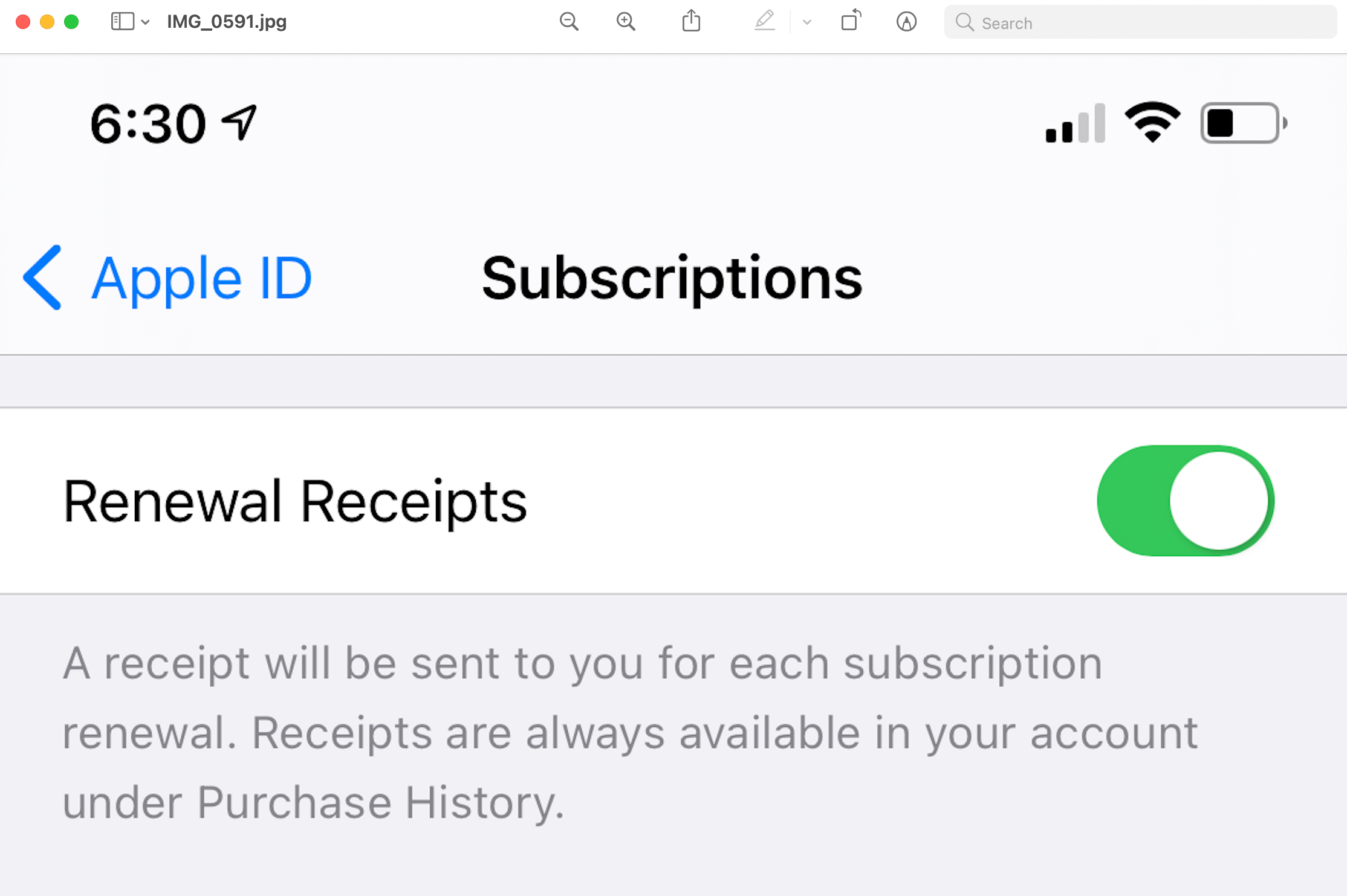
Wenn Sie sich über ein iPhone oder iPad für Paramount+ angemeldet haben, sollten Sie auf demselben Gerät kündigen.
Um dies zu tun:
- Öffnen Sie Ihr iPhone oder iPad.
- Öffnen Sie die Einstellungen- App.
- Klicken Sie auf Ihren Namen und dann auf Abonnements .
- Klicken Sie auf Paramount+ und dann auf Abonnement kündigen .
So kündigen Sie Paramount+ auf Apple TV
Es gibt separate Anweisungen, wenn Sie Paramount+ auf einem Apple TV (vierte Generation oder höher) kündigen möchten.
- Öffnen Sie Einstellungen .
- Wählen Sie Benutzer und Konten aus und wählen Sie dann Ihr relevantes Konto aus.
- Wählen Sie Abonnements aus .
- Wählen Sie Abonnement kündigen für das Konto, das Sie kündigen möchten.
Wenn Sie sich über Apple TV-Kanäle angemeldet haben, sollten Sie sich an den technischen Support von Apple wenden .
So kündigen Sie Paramount+ auf Roku

Wenn Sie ein Roku-Benutzer sind, der sich über diese Plattform für Paramount+ angemeldet hat, können Sie es auch dort kündigen.
- Gehen Sie auf Ihrem Roku-Gerät zu Ihrem Startbildschirm.
- Wählen Sie den Paramount+-Kanal
- Drücken Sie die Sterntaste auf der Roku-Fernbedienung.
- Wählen Sie Abonnement verwalten aus .
- Wählen Sie abschließend Abonnement kündigen aus .
So kündigen Sie Paramount+ auf Android
Wenn Sie ein Android-Gerät sind und sich dort für Paramount+ angemeldet haben, können Sie es kündigen, indem Sie mit einem beliebigen Gerät auf Ihre Google Play-Abonnementseite zugreifen .
Suchen Sie in diesen Abonnements nach Paramount+ und klicken Sie auf Abonnement kündigen.
So kündigen Sie Paramount+ auf Fire TV
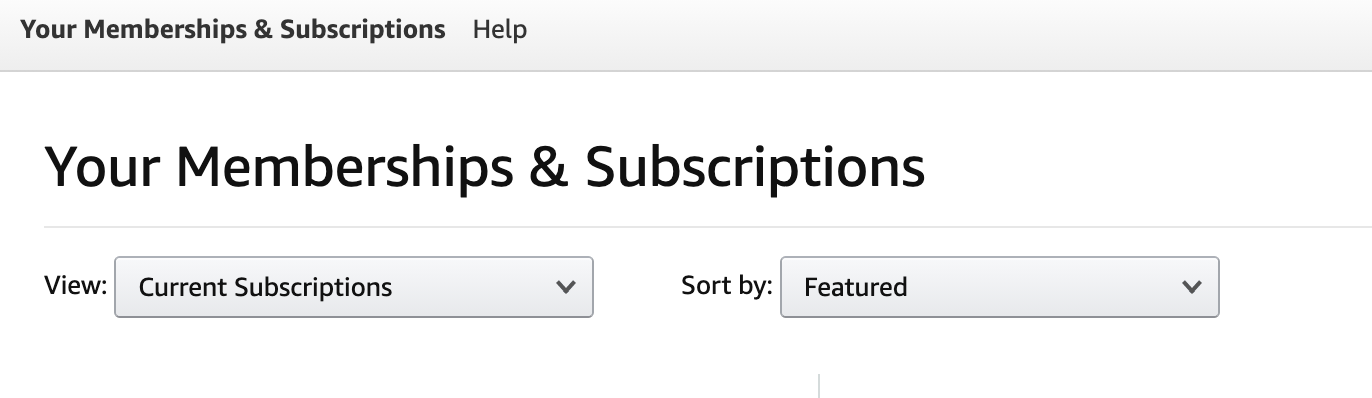
Wenn Sie das Fire TV-Ökosystem von Amazon verwenden und Paramount+ ursprünglich auf diese Weise abonniert haben, sind die Anweisungen einfach, um Paramount+ zu kündigen.
- Gehen Sie zu Ihrer Seite Mitgliedschaften und Abonnements bei Amazon.
- Wählen Sie Abonnements verwalten aus .
- Gehen Sie zu Verwalten Sie Ihre Prime Video-Kanäle .
- Wenn Sie Paramount+ sehen, klicken Sie auf Abonnement kündigen .
Wenn Sie sich direkt über Prime Video angemeldet haben, wird Ihnen von ViacomCBS empfohlen, die Kontaktseite von Amazon zu besuchen.
So kündigen Sie CBS All Access
CBS All Access gibt es nicht mehr, es wurde im Frühjahr 2020 durch Paramount+ abgelöst und baut den Service dabei international aus.
CBS All Access zu kündigen bedeutet im Wesentlichen, Paramount+ zu kündigen, auch wenn Sie die App nicht verwendet haben, da sie noch CBS All Access hieß.
Paramount+ kann ganz einfach gekündigt werden
Trotz allem, was es bietet, ist Paramount+ nicht jedermanns Sache. Wenn Sie also entschieden haben, dass der Service nicht der richtige für Sie ist, macht es ViacomCBS relativ einfach, Ihr Abonnement zu beenden, unabhängig davon, auf welchem Gerät Sie sich ursprünglich angemeldet haben.
Wenn Sie unterwegs sind, gibt es viele Inhalte, die Sie auf den vielen anderen Streaming-Diensten genießen können. Vielleicht möchten Sie alle durchgehen und vielleicht jeden Monat einen anderen Dienst abonnieren.
